Windows10系统下无线网络不稳定老掉线的解决方法
时间:2019-03-06 16:42:06来源:装机助理重装系统www.zhuangjizhuli.com作者:由管理员整理分享
一般在使用Windows系统过程中难免会遇到这样或那样的系统故障问题,比如无线网络图标显示红叉叉搜索不到网络,或系统待机唤醒后WiFi无线网络无法连接等等,这不最近就有Windows10系统用户来反应,在使用电脑时遇到无线网络经常自动掉线,对于这个问题该怎么办呢?其实出现这种情况主要与系统设置有关,对此下面系统花园小编就来介绍一下解决方法吧。
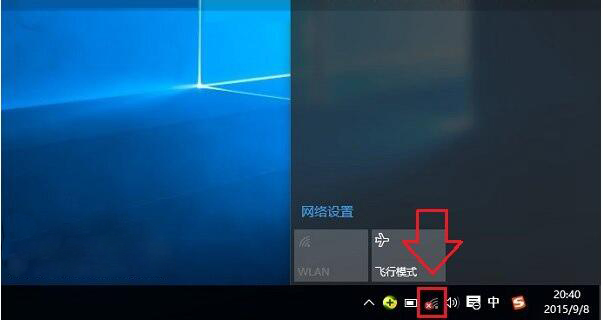
1、首先,在鼠标右键点击桌面此电脑图标,在弹出的菜单中选择属性选项;
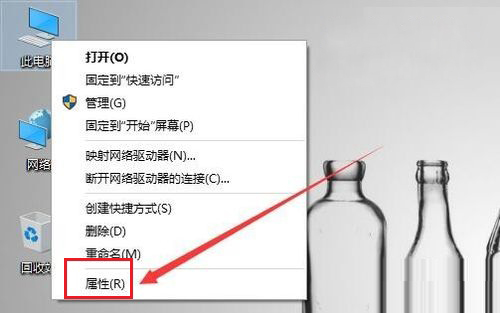
2、然后,在打开系统设置窗口后,在左侧列表中选择设备管理器选项;
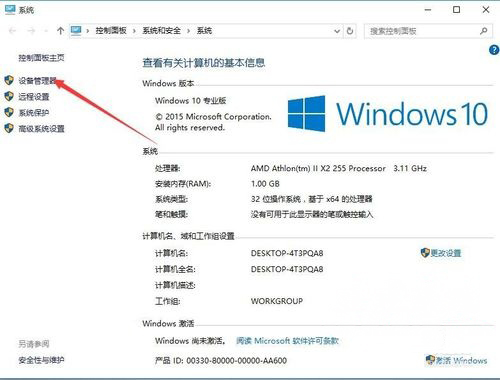
3、在打开设备管理器窗口中,找到网络适配器,在点击后打开折叠菜单,找到网卡的驱动;
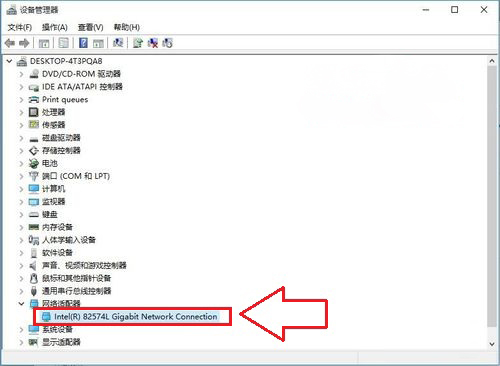
4、在右键点击网络适配器的驱动,在弹出菜单中选择属性菜单项;
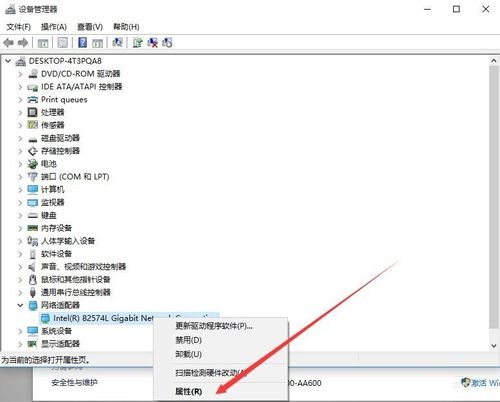
5、打开网卡的属性窗口,切换菜单栏至电源管理选项卡;
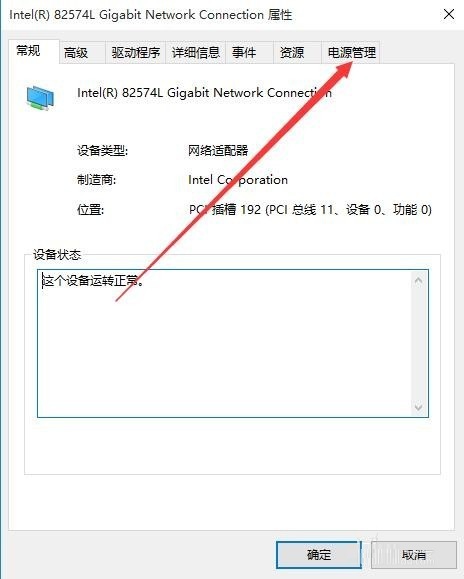
6、在打开网卡电源管理窗口后,并将允许计算机关闭此设备以节约电源选项取消勾选,点击确定保存当前设置,最后再重启电脑即可生效。

通过以上的设置可以知道无线网络频繁断线与系统允许计算机关闭此设备以节约电源设置有关,如果以后用户也遇到这样的问题,不妨按照教程对网卡电源管理进行设置修复吧,希望这个教程对大家有所帮助。
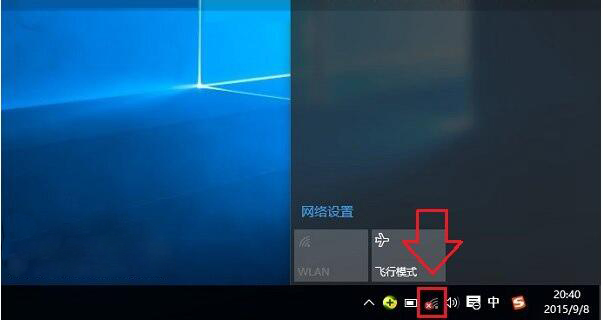
1、首先,在鼠标右键点击桌面此电脑图标,在弹出的菜单中选择属性选项;
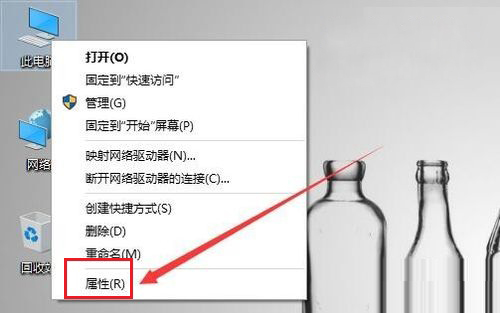
2、然后,在打开系统设置窗口后,在左侧列表中选择设备管理器选项;
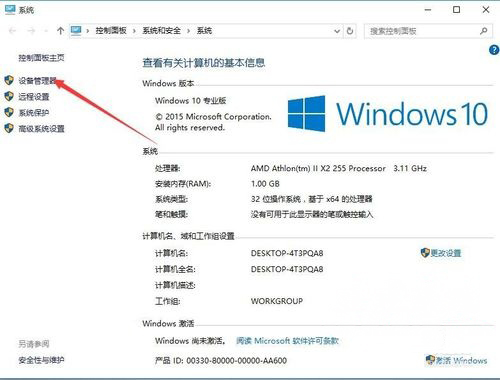
3、在打开设备管理器窗口中,找到网络适配器,在点击后打开折叠菜单,找到网卡的驱动;
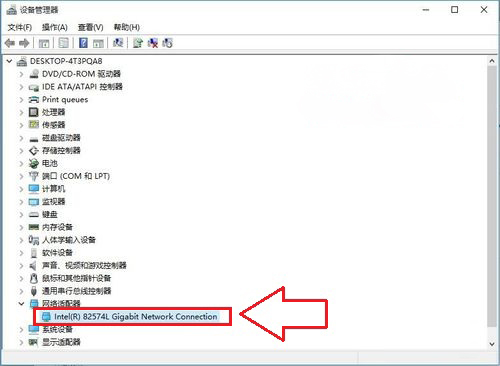
4、在右键点击网络适配器的驱动,在弹出菜单中选择属性菜单项;
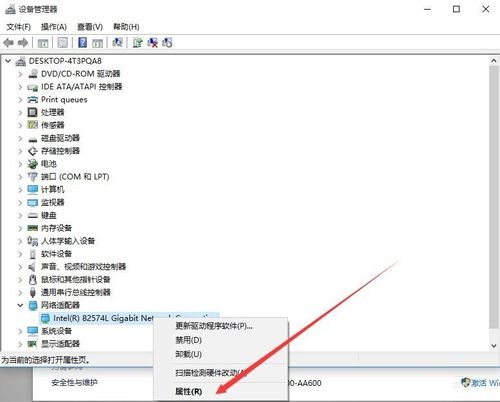
5、打开网卡的属性窗口,切换菜单栏至电源管理选项卡;
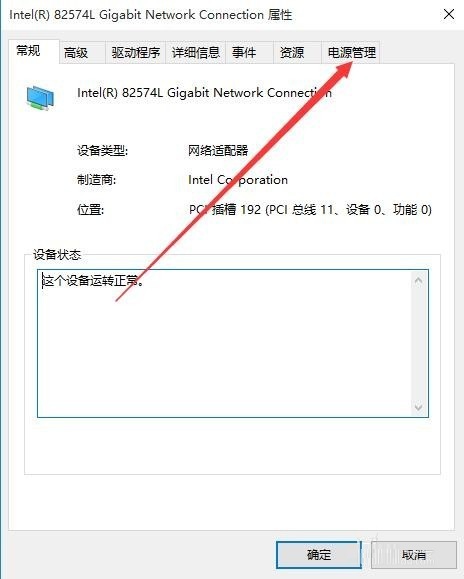
6、在打开网卡电源管理窗口后,并将允许计算机关闭此设备以节约电源选项取消勾选,点击确定保存当前设置,最后再重启电脑即可生效。

通过以上的设置可以知道无线网络频繁断线与系统允许计算机关闭此设备以节约电源设置有关,如果以后用户也遇到这样的问题,不妨按照教程对网卡电源管理进行设置修复吧,希望这个教程对大家有所帮助。
分享到:
